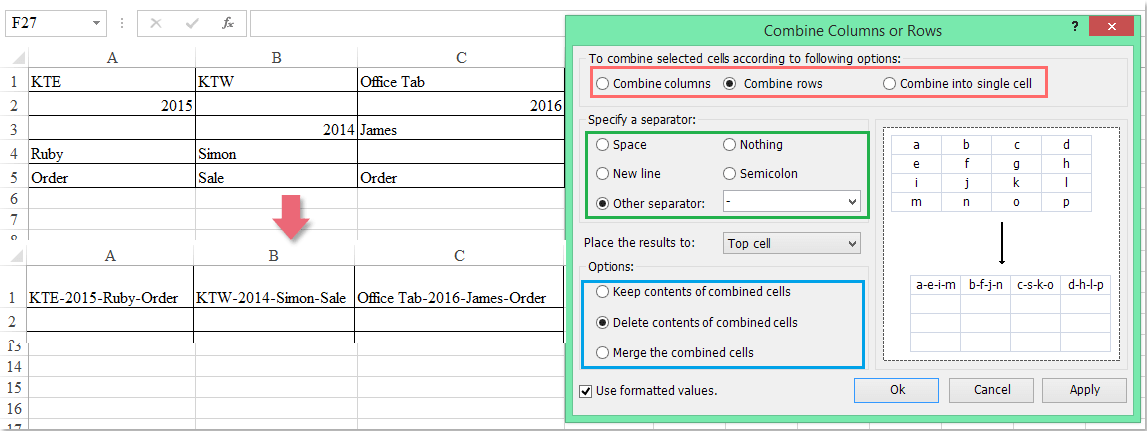Hoe cellen samenvoegen terwijl lege cellen genegeerd of overgeslagen worden in Excel?
De functie Samenvoegen van Excel kan u helpen om meerdere celwaarden snel in één cel te combineren. Als er binnen de geselecteerde cellen enkele lege cellen voorkomen, zal deze functie ook de lege cellen samenvoegen. Maar soms wilt u alleen de cellen met gegevens samenvoegen en de lege cellen overslaan. Hoe kunt u dit in Excel doen?
Cellen samenvoegen terwijl lege cellen genegeerd of overgeslagen worden met een formule
Cellen samenvoegen terwijl lege cellen genegeerd of overgeslagen worden met Kutools voor Excel
Cellen samenvoegen terwijl lege cellen genegeerd of overgeslagen worden met een formule
Stel dat ik de volgende celgegevens heb die gevuld zijn met enkele lege cellen. Om de rijen in één cel te combineren, kunt u een formule toepassen om het probleem op te lossen.
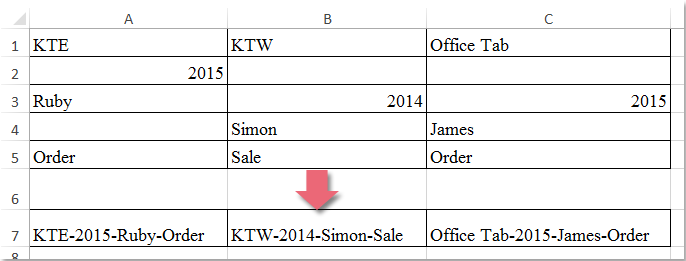
Voer deze formule in een lege cel in waar u het samengevoegde resultaat wilt plaatsen: =A1&IF(A2<>"","-"&A2,"")&IF(A3<>"","-"&A3,"")&IF(A4<>"","-"&A4,"")&IF(A5<>"","-"&A5,""), en sleep vervolgens de vulgreep naar rechts naar de cellen waarop u deze formule wilt toepassen. De waarden van de rijen zijn nu samengevoegd zonder de lege cellen, zoals te zien is in de volgende schermafbeelding:
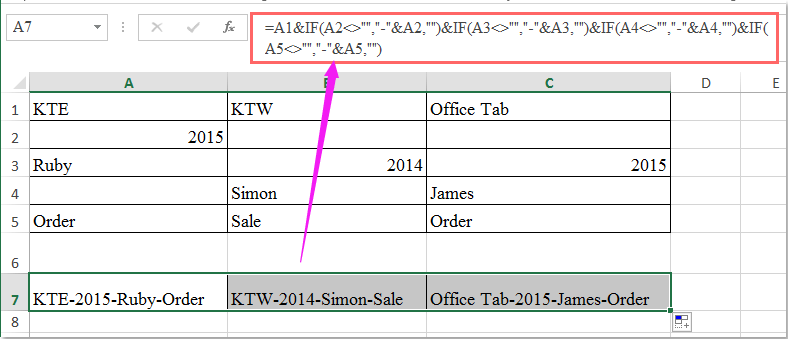
Tips: Als er meer rijen moeten worden samengevoegd, moet u de IF-functie gebruiken om de cellen samen te voegen, bijvoorbeeld =A1&IF(A2<>"","-"&A2,"")&IF(A3<>"","-"&A3,"")&IF(A4<>"","-"&A4,"")&IF(A5<>"","-"&A5,"")&IF(A6<>"","-"&A6,""). Het "–" teken in de formule kan worden vervangen door elk ander scheidingsteken dat u nodig hebt.
Meerdere cellen samenvoegen terwijl lege cellen genegeerd of overgeslagen worden: Kutools voor Excel's Combineer Rijen, Kolommen of Cellen zonder Gegevensverlies-functie kan u helpen om meerdere rijen, kolommen of cellen samen te voegen zonder gegevensverlies, maar wel door lege cellen te negeren of over te slaan. Klik hier om Kutools voor Excel te downloaden!
Kutools voor Excel: met meer dan 300 handige Excel-add-ins, gratis te proberen zonder beperking gedurende 30 dagen. Download en probeer nu gratis uit! |
Cellen samenvoegen terwijl lege cellen genegeerd of overgeslagen worden met een door de gebruiker gedefinieerde functie
Als er meerdere cellen moeten worden gecombineerd, wordt de bovenstaande formule te complex om uit te voeren, dus kunt u de volgende door de gebruiker gedefinieerde functie gebruiken om het probleem op te lossen.
1. Houd de toetsen Alt + F11 ingedrukt in Excel, en het venster Microsoft Visual Basic for Applications wordt geopend.
2. Klik op Invoegen > Module, en plak de volgende macro in het Modulevenster.
VBA-code: Cellen samenvoegen terwijl lege cellen genegeerd worden:
Function Concatenatecells(ConcatArea As Range) As String
'updateby Extendoffice
For Each n In ConcatArea: nn = IIf(n = "", nn & "", nn & n & "/"): Next
Concatenatecells = Left(nn, Len(nn) - 1)
End Function
3. Sla deze code op en sluit het venster, ga terug naar het werkblad, voer vervolgens deze formule in: =concatenatecells(A1:A5) in een lege cel, en sleep de vulgreep naar rechts naar de cellen om deze formule toe te passen, en u krijgt het volgende resultaat:
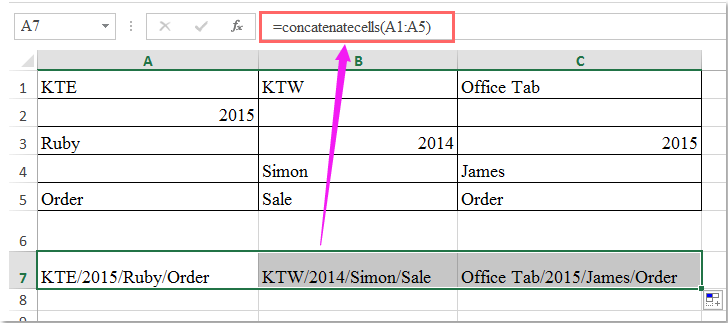
Tips: In de bovenstaande VBA-code kunt u het “/” teken wijzigen in elk ander scheidingsteken dat u nodig hebt.
Cellen samenvoegen terwijl lege cellen genegeerd of overgeslagen worden met Kutools voor Excel
Behalve de saaie formules en code, kan ik hier een handig hulpmiddel aanbevelen - Kutools voor Excel. Met de krachtige Combineer-functie kunt u meerdere cellen moeiteloos in één cel samenvoegen.
Nadat u Kutools voor Excel heeft geïnstalleerd, doet u het volgende:
1. Selecteer de celwaarden die u wilt combineren.
2. Klik op Kutools > Samenvoegen & Splitsen > Combineer Rijen, Kolommen of Cellen zonder Gegevensverlies, zie onderstaande schermafbeelding:

3. In het pop-up dialoogvenster:
- (1.) Kies het type cellen dat u wilt combineren, u kunt kolommen combineren, rijen combineren en alle cellen in één cel combineren;
- (2.) Specificeer een scheidingsteken voor uw gecombineerde inhoud;
- (3.) Kies de locatie om het resultaat te plaatsen, u kunt het resultaat in de bovenste cel of onderste cel plaatsen;
- (4.) Specificeer hoe u met de gecombineerde cellen omgaat, u kunt de inhoud behouden of verwijderen uit die gecombineerde cellen, en u kunt die gecombineerde cellen ook samenvoegen.
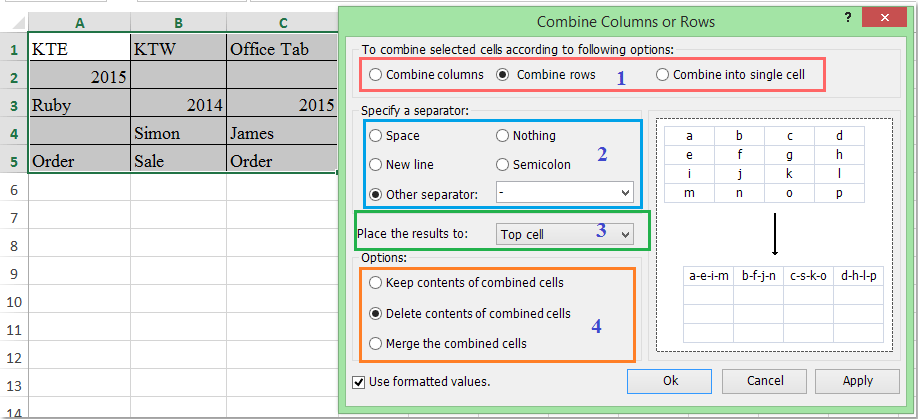
4. Nadat u de instellingen hebt voltooid, klikt u op de knop Ok, en de geselecteerde rijen zijn samengevoegd in één cel, waarbij automatisch de lege cellen overgeslagen zijn, zie onderstaande schermafbeelding:

Download en probeer Kutools voor Excel nu gratis uit!
Demo: Cellen samenvoegen terwijl lege cellen genegeerd of overgeslagen worden met Kutools voor Excel
Beste productiviteitstools voor Office
Verbeter je Excel-vaardigheden met Kutools voor Excel en ervaar ongeëvenaarde efficiëntie. Kutools voor Excel biedt meer dan300 geavanceerde functies om je productiviteit te verhogen en tijd te besparen. Klik hier om de functie te kiezen die je het meest nodig hebt...
Office Tab brengt een tabbladinterface naar Office en maakt je werk veel eenvoudiger
- Activeer tabbladbewerking en -lezen in Word, Excel, PowerPoint, Publisher, Access, Visio en Project.
- Open en maak meerdere documenten in nieuwe tabbladen van hetzelfde venster, in plaats van in nieuwe vensters.
- Verhoog je productiviteit met50% en bespaar dagelijks honderden muisklikken!
Alle Kutools-invoegtoepassingen. Eén installatieprogramma
Kutools for Office-suite bundelt invoegtoepassingen voor Excel, Word, Outlook & PowerPoint plus Office Tab Pro, ideaal voor teams die werken met Office-toepassingen.
- Alles-in-één suite — invoegtoepassingen voor Excel, Word, Outlook & PowerPoint + Office Tab Pro
- Eén installatieprogramma, één licentie — in enkele minuten geïnstalleerd (MSI-ready)
- Werkt beter samen — gestroomlijnde productiviteit over meerdere Office-toepassingen
- 30 dagen volledige proef — geen registratie, geen creditcard nodig
- Beste prijs — bespaar ten opzichte van losse aanschaf van invoegtoepassingen